Heim >System-Tutorial >Windows-Serie >So aktivieren Sie die Sandbox-Funktion von win101909
So aktivieren Sie die Sandbox-Funktion von win101909
- WBOYWBOYWBOYWBOYWBOYWBOYWBOYWBOYWBOYWBOYWBOYWBOYWBnach vorne
- 2024-01-08 11:53:531339Durchsuche
Es gibt immer noch viele Benutzer, die nicht wissen, wie sie die neue Funktionssandbox von win101909 öffnen können. Dann denkt der Herausgeber, dass wir in den Windows-Funktionen herausfinden können, wie wir Windows-Funktionen aktivieren oder deaktivieren können, und dann die Hardwarekonfiguration unseres Computers bestätigen, um sie einzugeben.
So öffnen Sie die win101909-Sandbox:
1. Geben Sie zunächst „Windows-Funktionen“ im Startmenü ein, um die Einstellung „Windows-Funktionen ein- oder ausschalten“ zu öffnen.
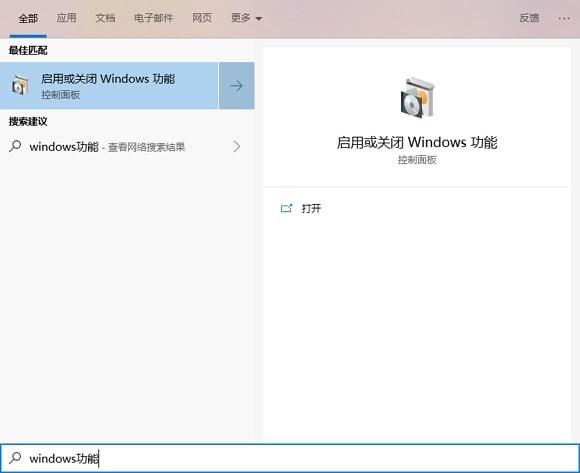
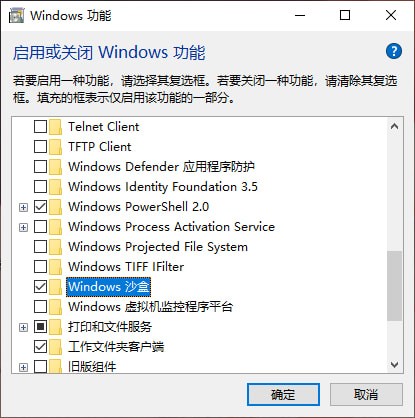
2. Suchen Sie dann darin nach „Windows Sandbox“, wählen Sie es aus und bestätigen Sie es. Starten Sie dann das System neu, nachdem das System automatisch konfiguriert wurde.
3. Hier müssen Sie die folgenden Informationen bestätigen, da sonst die Windows-Sandbox-Funktion nicht korrekt aktiviert wird.
4. Ihre CPU unterstützt Virtualisierung und hat Virtualisierung im BIOS aktiviert.
5. Installieren Sie die 64-Bit-Version von Windows 10 Pro oder Enterprise 1903 Build 18305 oder neuer.
6. Mindestens 4 GB Speicher.
7. Es ist noch 1 GB Speicherplatz vorhanden.
8. Dual-Core- oder höher-CPU.
9. Nach dem Neustart finden Sie das Programm „Windows Sandbox“ im Startmenü.
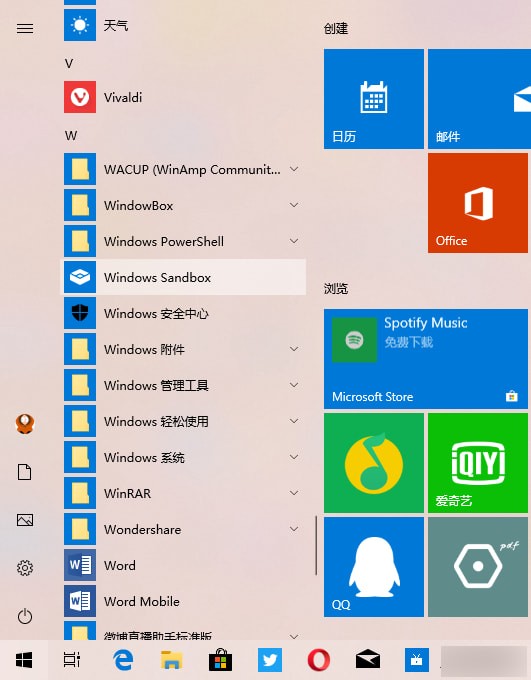
10. Nach dem Ausführen müssen Sie einen Moment warten, um ein neues System mit derselben Version wie Ihr aktuelles System zu generieren.
11 .
12. Wenn Sie die Windows-Sandbox schließen, gehen die darin enthaltenen Inhalte dauerhaft verloren und haben keine Auswirkungen auf Ihr eigentliches Betriebssystem.
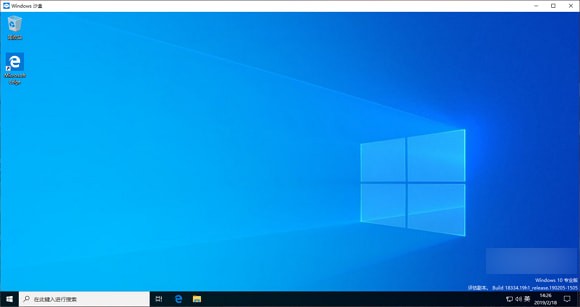
PS: Wenn Sie das Win10-System in einer virtuellen Maschine installieren und „Windows Sandbox“ aktivieren möchten,
13, müssen Sie die verschachtelte Virtualisierung aktivieren (d. h. die Virtualisierung in der virtuellen Maschine aktivieren). Methode lautet wie folgt:
14. Führen Sie Windows PowerShell als Administrator aus und führen Sie den folgenden Befehl aus:
Set-VMProcessor -VMName -ExposeVirtualizationExtensions $true
// VMName ist der Name der virtuellen Maschine und darf keine Leerzeichen enthalten
Ursachen und Lösungen für „Windows Sand „Box“ können nicht geöffnet werden:
1. Wenn Sie diesen Artikel lesen und „Windows Sandbox“ aktivieren möchten, stellen Sie fest, dass Sie das Fenster „Windows Sandbox“ nicht öffnen können.
2. Überprüfen Sie Ihr System Version hier Handelt es sich um die Vorschauversion von Win10 19H1 Build 18305.1003
3? Wenn ja, liegt der Grund darin, dass im von Microsoft veröffentlichten Sicherheitsupdate KB4483214 ein Fehler vorliegt.
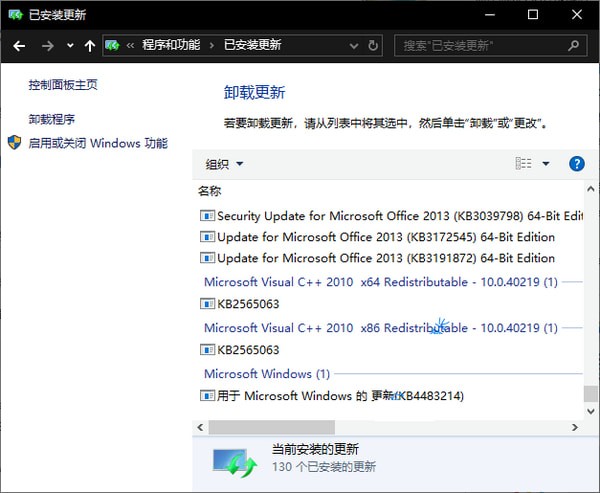
4. Die Lösung besteht also darin, zu „Systemsteuerung – Programme – Programme und Funktionen – Installierte Updates“ zu gehen und KB4483214 zu deinstallieren.
Das obige ist der detaillierte Inhalt vonSo aktivieren Sie die Sandbox-Funktion von win101909. Für weitere Informationen folgen Sie bitte anderen verwandten Artikeln auf der PHP chinesischen Website!
In Verbindung stehende Artikel
Mehr sehen- Was ist der Unterschied zwischen Windows7 und Windows10?
- Was soll ich tun, wenn mein Win7-Computer mit einem schwarzen Bildschirm und nur der Maus startet?
- Was sind die Produktschlüssel für Windows 10?
- So lösen Sie das Problem des fehlenden Bluetooth-Schalters in Win10
- So deaktivieren Sie das Windows-Sicherheitscenter

